Strategy One
URL からのデータのインポート
URL からデータを直接インポートできますStrategyWorkstationダッシュボードを作成するには
データは、以下のいずれかのファイル タイプである必要があります。
.xlsx
.xls
.csv
.kml
.xml - ファイルは 2 GB 未満にする必要があります。
.json - Web サービス経由で利用可能な JSON データ
.txt - テキスト ファイルには HTML テーブルが含まれます。
SAS データ ファイル
OData - OData フィードは、JSON 形式でなければなりません (詳細は、 OData の Web サイト )。Strategy OData フィードのページングにも対応しています。インポート プロセスでは自動的に改行されたデータを取得するための呼び出しを作成し、1 つのテーブルに組み合わせます。
- ダッシュボードを作成するか、既存のものを開きます。
- [データ] > [データセットを追加] を選択します。
- クリック追加 外部データ。
- [URL からのデータ] をクリックします。
- URL を入力します。
-
[接続リスト] ドロップダウンから接続タイプを選択します。
- データセットを追加するには、[追加] をクリックします。
- [終了] をクリックします。
- ワークシートを選択します。
- [選択] をクリックしたら [保存] をクリックします。
データ インポートに許可される URL の定義
アドミニストレーターは、[URL からのファイル] および [公衆データ] のオプションによって、データ インポートに許可される URL のリスト (ホワイトリストとも呼ばれる) を定義できます。インポート プロセス中、ユーザーが指定した URL がホワイトリストに対して比較され、ホワイトリストのエントリのいずれにも一致しない URL は拒否されます。許可された URL のリストを定義すると、URL にアクセスしてデータを制御できます。Strategyプロジェクト。
セキュリティを最強にするには、ホワイトリストに、ユーザーがデータをインポートするために最低必要な URL のセットを含めてください。言い換えると、ホワイトリストは、できる限りの制限をかける必要があります。
ホワイトリストの定義時に、データ インポートによってサポートされる、すべてのプロトコル http、 https、 ftp、、および file。また、アスタリスク (*) ワイルドカードを使用して、指定された文字列で始まるすべての URL が許可されることを示します。
デフォルトでは、ホワイトリストには次のエントリが含まれます。このエントリで http、 https、、および ftp プロトコル:
http://*https://*ftp://*
のデフォルト エントリがないことに注意してください file プロトコルです選択: file プロトコルは、Intelligence Server ファイル システムの指定された部分へのユーザー アクセスを許可することでセキュリティに対する最大の脅威となるため、デフォルトのエントリから除外されています。なし file プロトコル エントリを指定し、 file 管理者が、プロトコル URL を利用するには、管理者が file プロトコル エントリをホワイトリストに追加します
ユーザーに Intelligence Server 上のファイルからのデータのインポートを許可する場合は、場所を制限してください。ワイルドカード (*) を指定する場合 file:// URL。たとえば、ホワイトリスト エントリの file://* Intelligence Server ファイル システムに無制限にアクセスできます。最大セキュリティのために、ホワイトリストにあるエントリを file:// URL は、Intelligence Server 上の特定のフォルダーを指しています。 file:///C:/Data Folder または file:///usr/local/data_folder。(すべてのStrategyデータをインポートする権限のあるユーザーは、データ フォルダーへのアクセス権を持っています。)
Workstation へのデータ インポートで許可されている URL を構成
MicroStrategy ONE Update 11 以降、管理者は、ユーザーがデータのインポートに使用できる URL を制限できます。Strategy。
URL を構成および制限することで、潜在的に危険なファイルがインポートされないようにしますStrategyおよびそのユーザーです
許可されている URL を使用した URL の追加
-
Workstation ウィンドウを開きます。
- ナビゲーション ペインで、[分析] セクションの [プロジェクト] をクリックします。
- データ インポート用に許可されている URL を管理するプロジェクトを右クリックして、[プロパティ] を選択します。
- 左ペインの [許可されている URL] をクリックします。
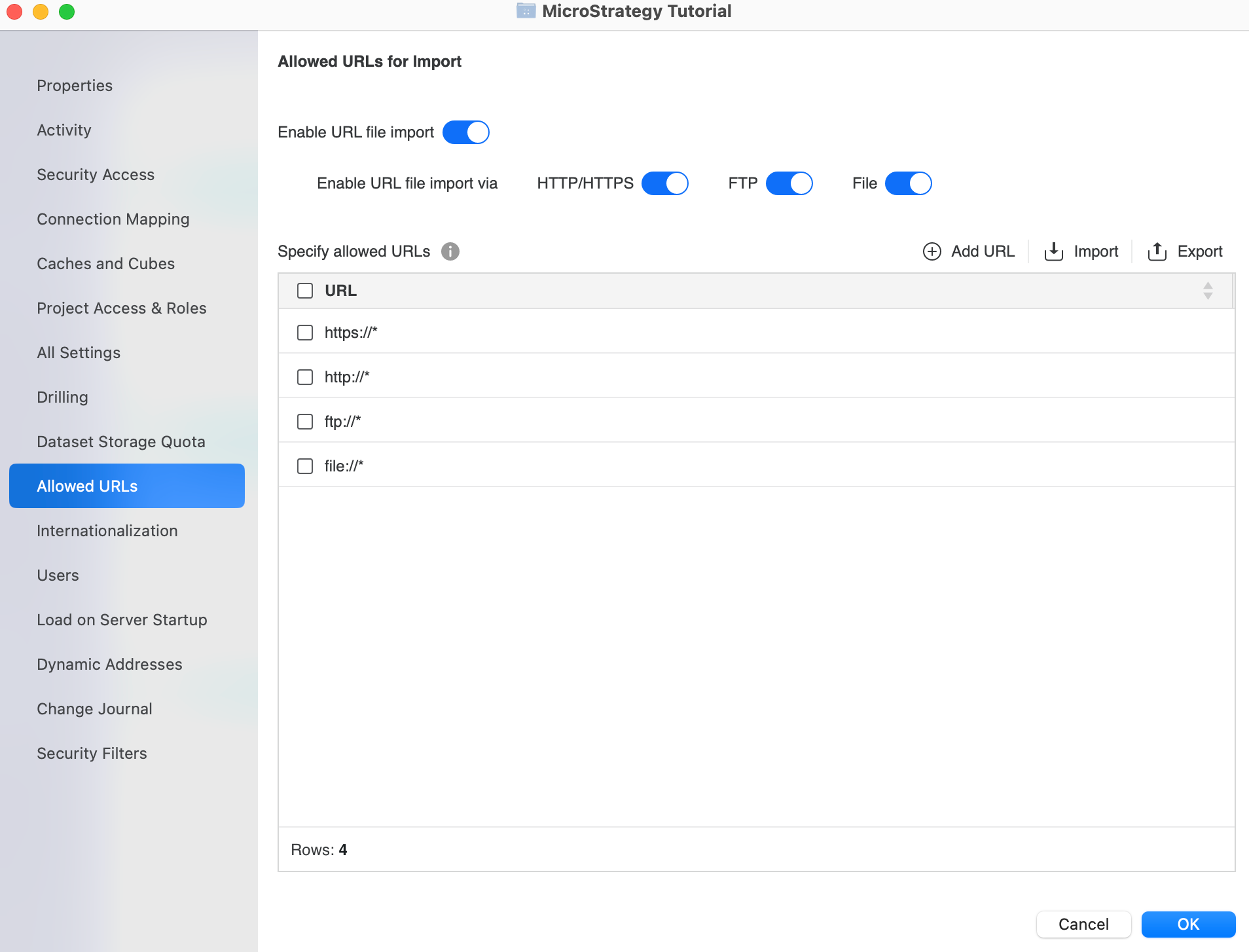
- 次を確認しますURL ファイル インポートを有効化特定のプロトコル設定が有効になります
- [URL を追加] をクリックします。
- 新しい行がグリッドに表示されます。
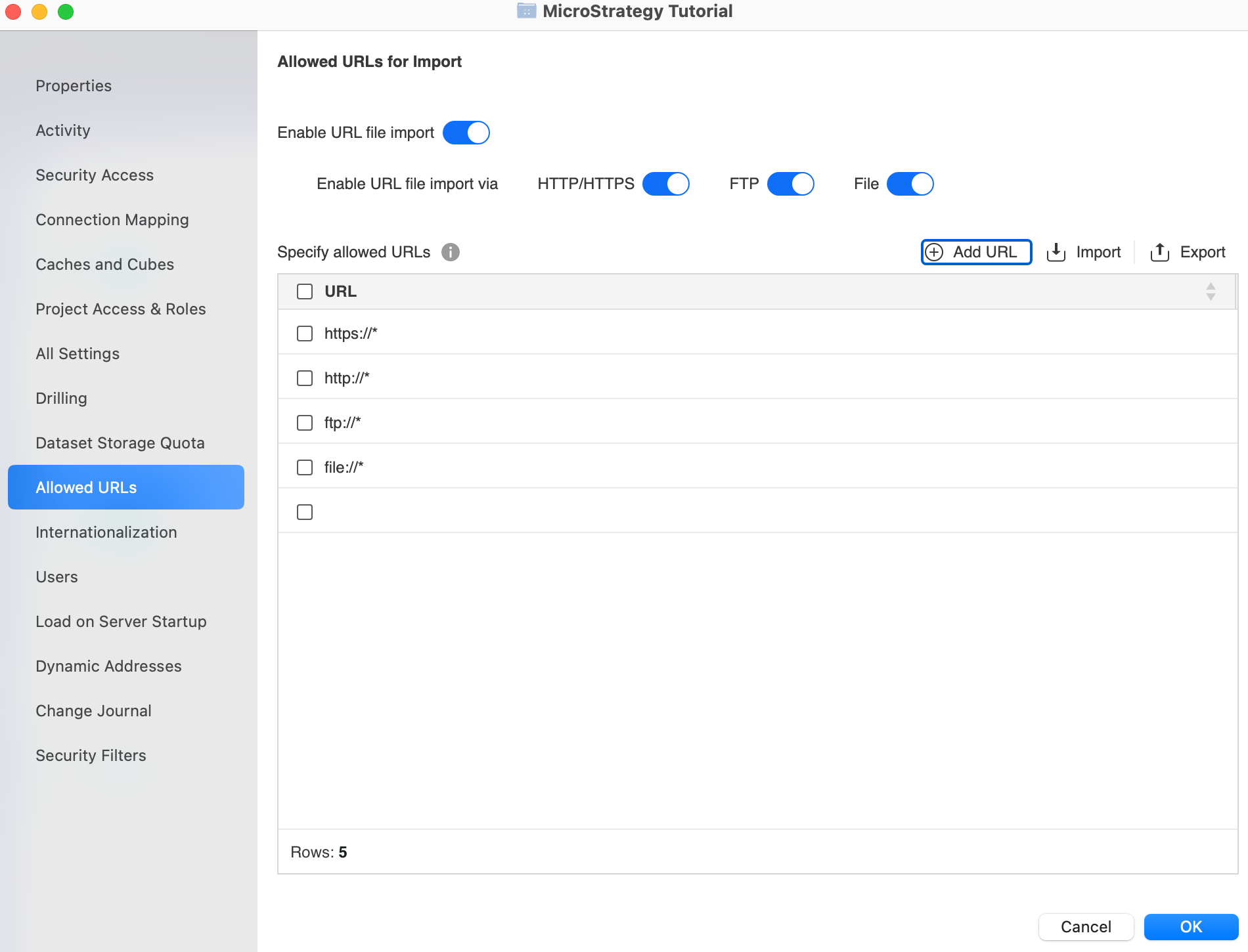
- 新しく追加した行をダブルクリックし、新しい URL を挿入します。
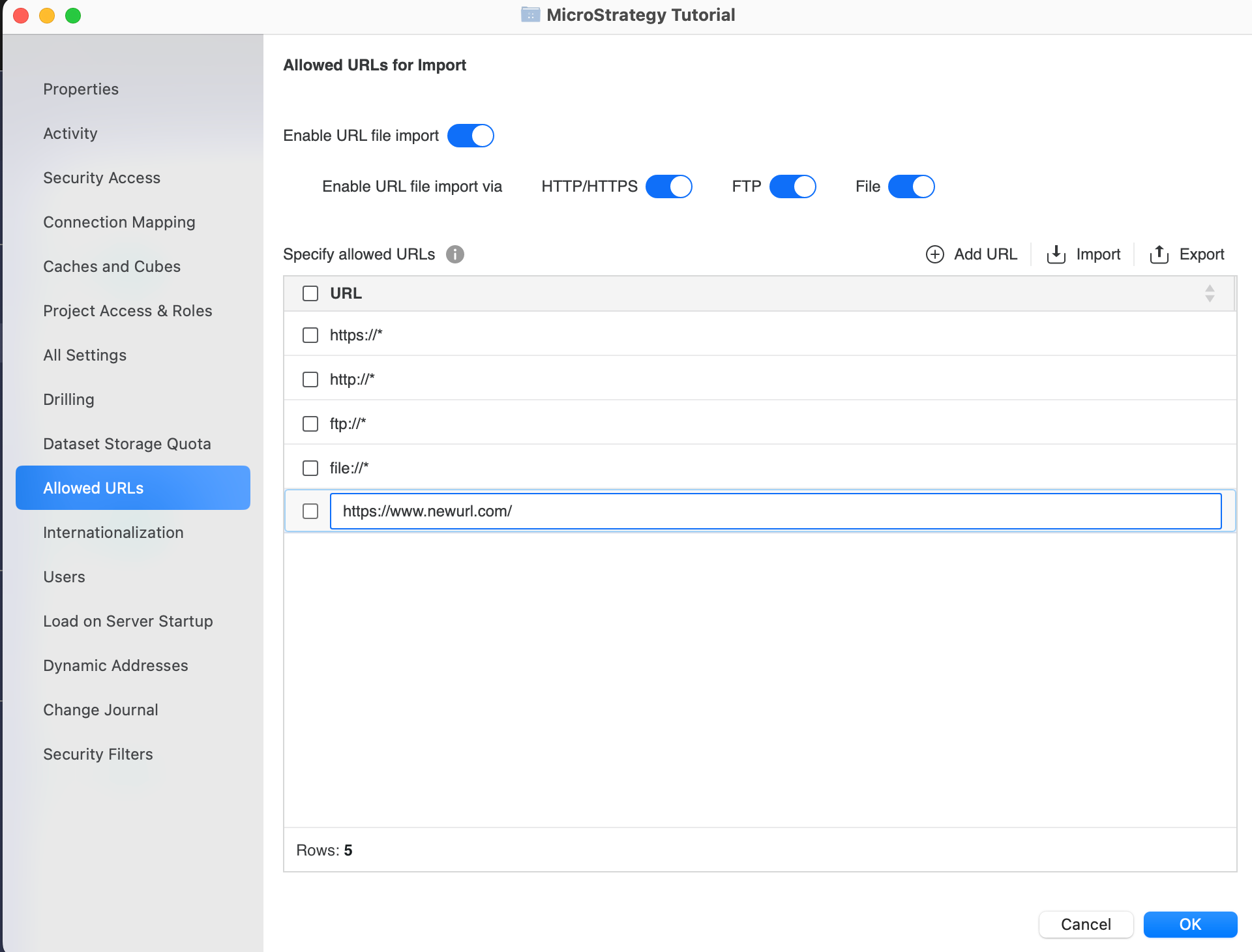
- URL を編集するには、グリッド内の URL をダブルクリックします。
- [OK] をクリックします。
許可されている URL を使用した URL の削除
-
Workstation ウィンドウを開きます。
- ナビゲーション ペインで、[分析] セクションの [プロジェクト] をクリックします。
- を右クリック個のプロジェクトデータ インポートで許可されている URL を管理し、選択するプロパティ。
- 左ペインの [許可されている URL] をクリックします。
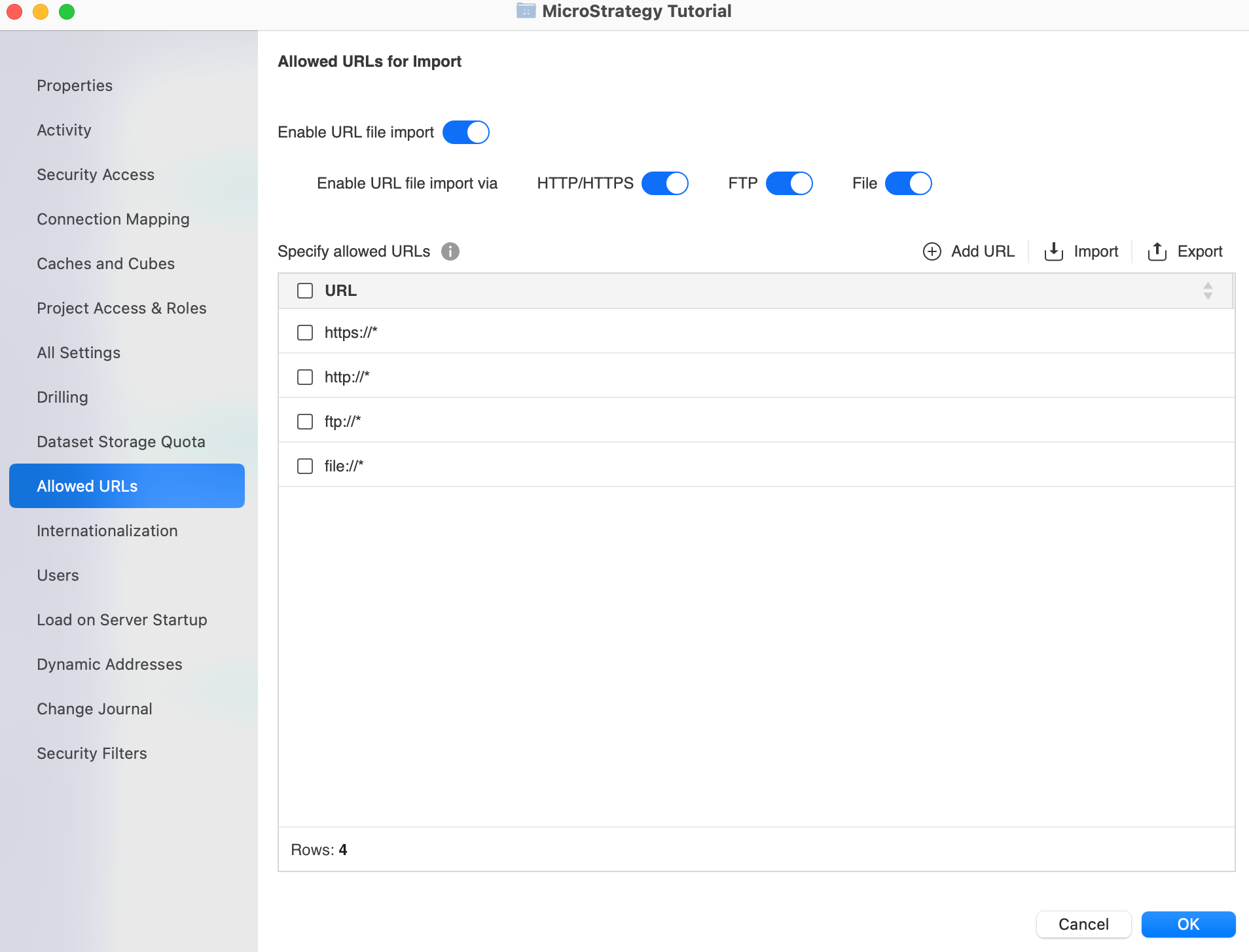
- 削除する URL を右クリックして、[削除] をクリックします。
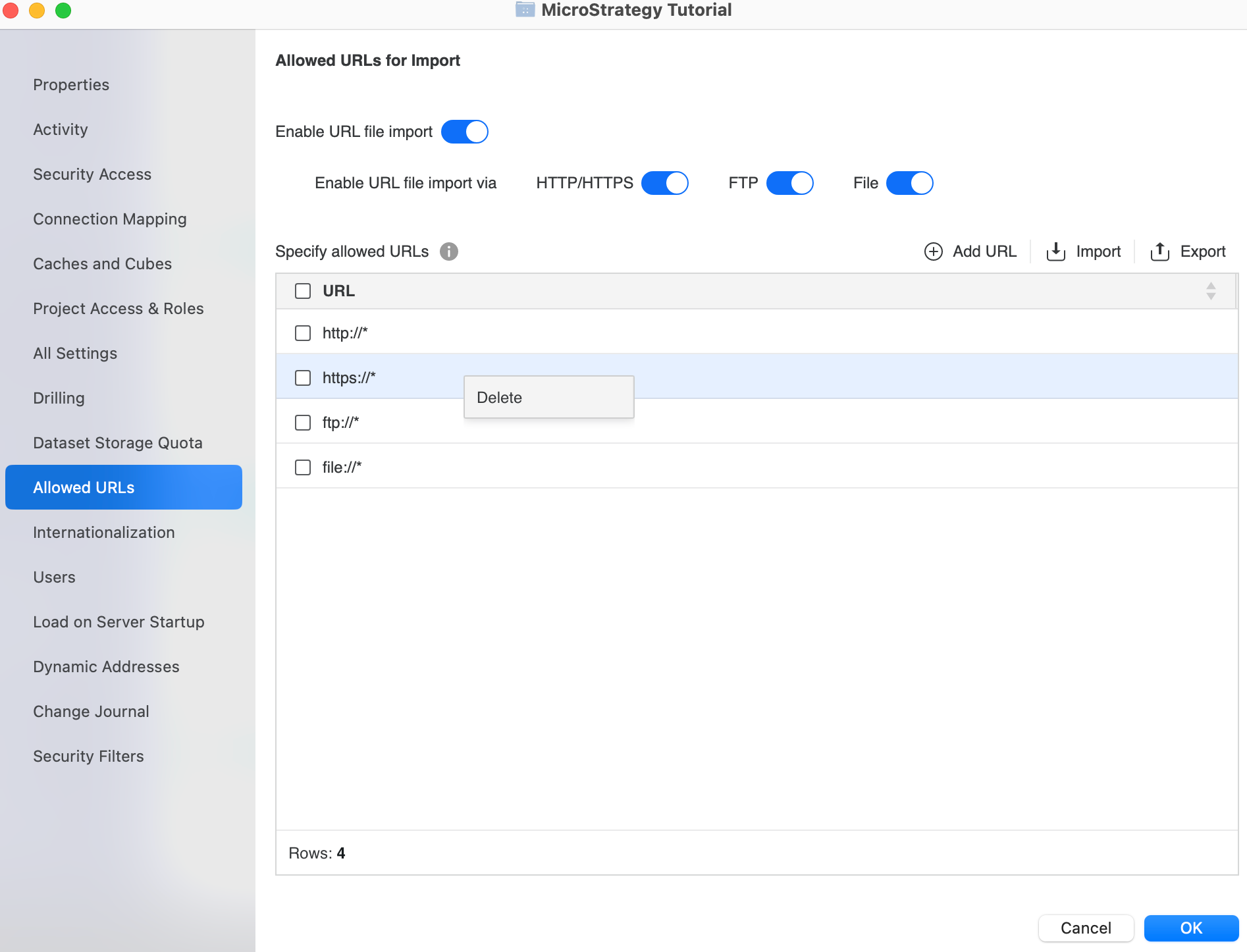
- [削除] をクリックします。
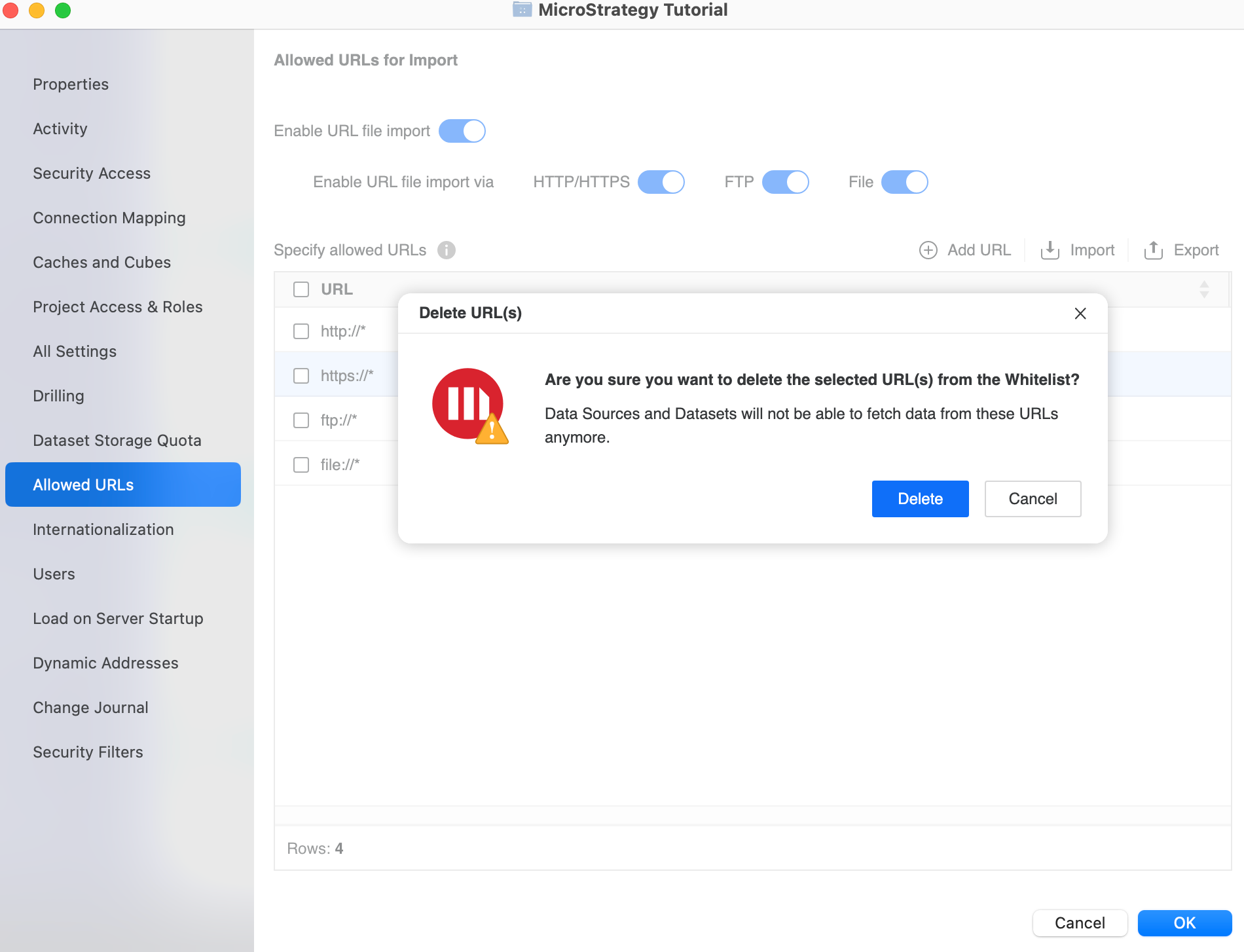
- [OK] をクリックします。
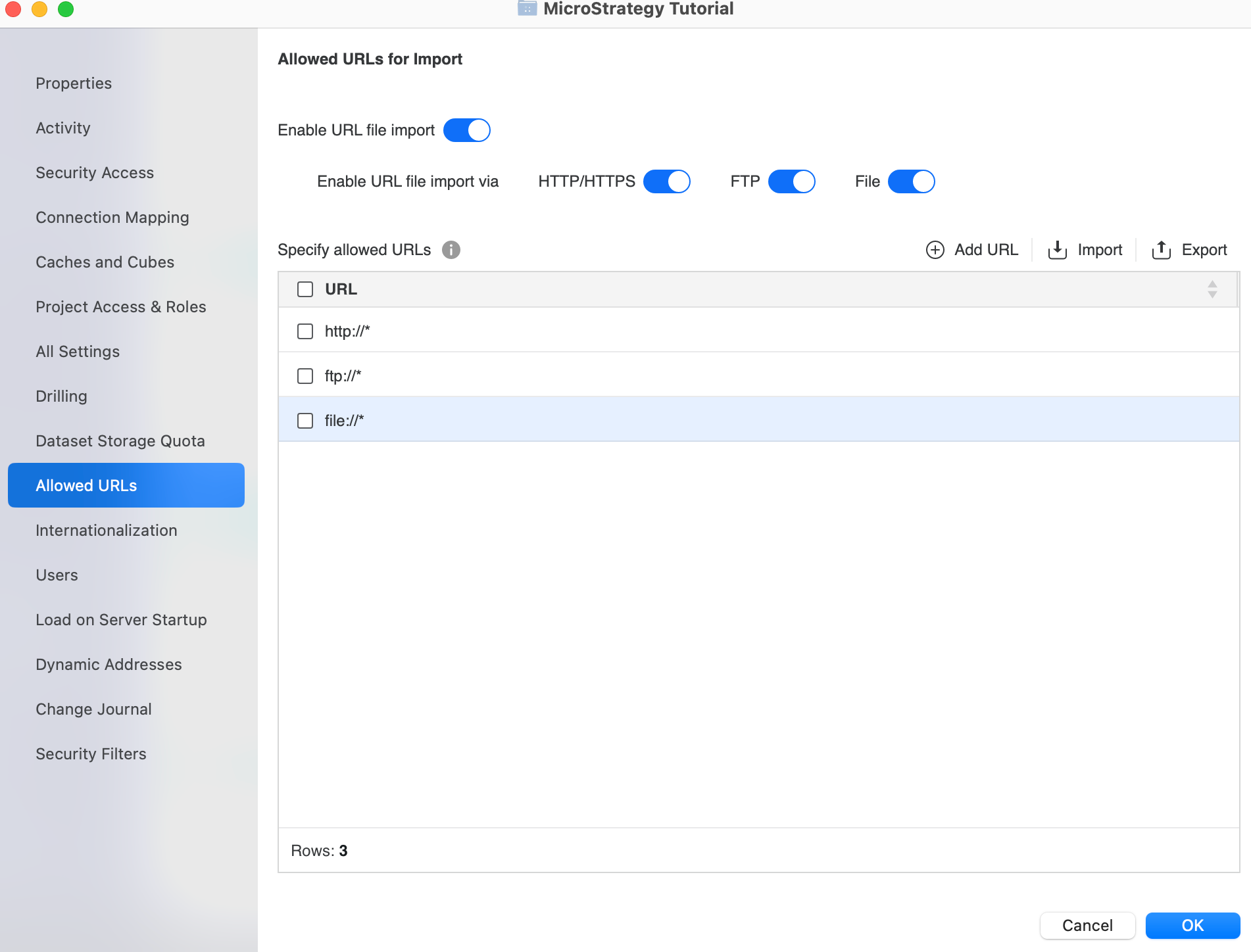
すべての設定を使用した URL の追加、編集、削除
-
Workstation ウィンドウを開きます。
- ナビゲーション ペインで、[分析] セクションの [プロジェクト] をクリックします。
- を右クリック個のプロジェクトデータ インポートで許可されている URL を管理し、選択するプロパティ。
- 左ペインの [すべての設定] をクリックします。
- 検索バーに URL を入力します。
- URL ファイル アップロードおよび特定のプロトコル設定が有効になっていることを確認します。
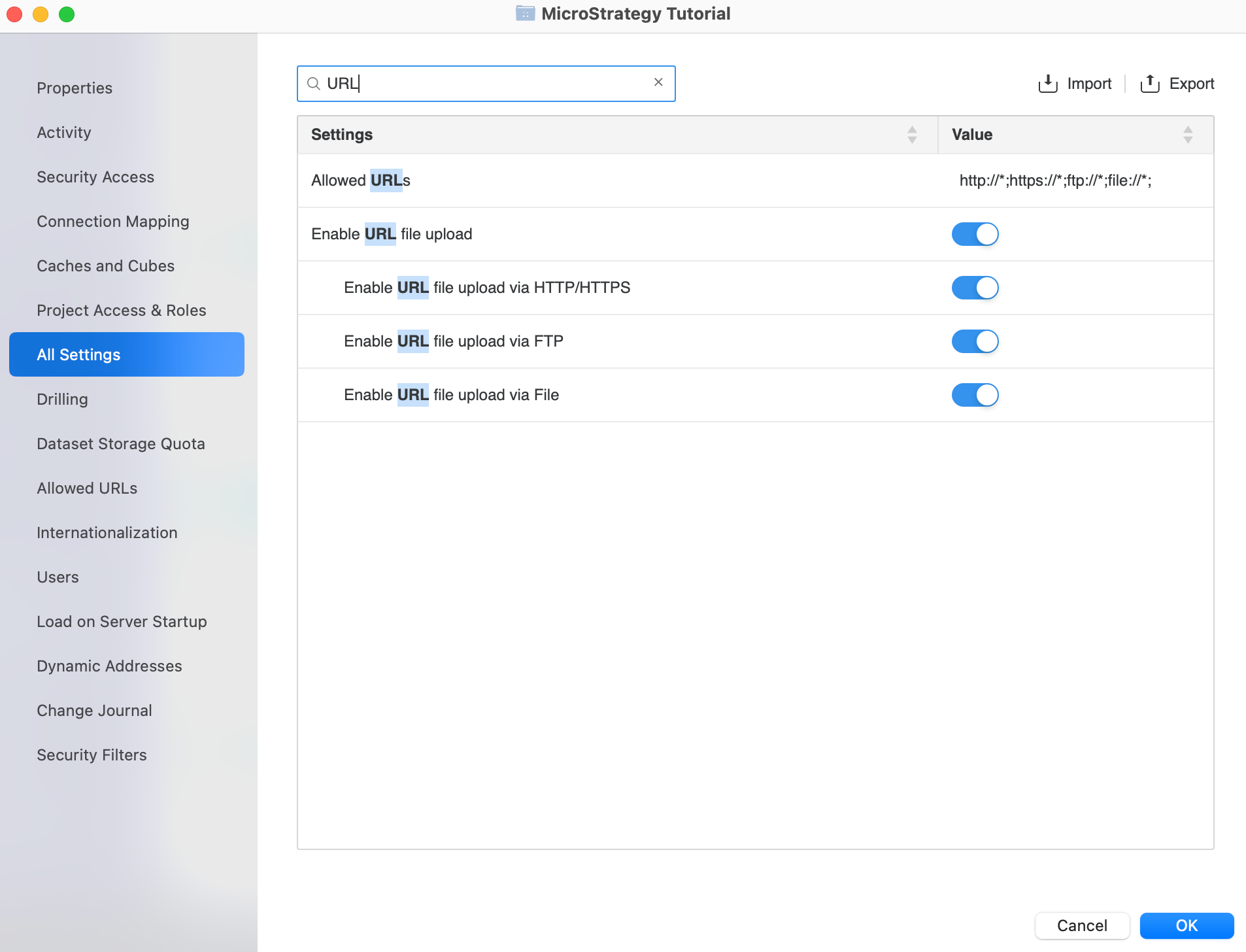
- 許可される URL を追加、編集、削除するには、[許可されている URL] 設定のテキスト フィールドを変更します。
- [OK] をクリックします。
各 URL をセミコロンで区切ります。
データ インポートで許可されている URL を構成: Strategy Web
- IN Strategy Web によりプロジェクトにログインします。管理権限を持つユーザーとしてログインする必要があります。
- ダッシュボードを開いて、[データを追加] をクリックします。[データに接続] ダイアログ ボックスが開きます。
- マウス ポインターを [URL からのデータ] オプションの上に置いて、[許可されている URL を設定] をクリックします。
[許可されている URL を設定] オプションが表示されていない場合は、アドミニストレーター権限がありません。
- [許可されている URL を設定] ダイアログ ボックスで、ユーザーがデータをインポートできる URL を指定します。
セキュリティを最強にするには、ホワイトリストに、ユーザーがデータをインポートするために最低必要な URL のセットを含めてください。つまり、ホワイトリストは、できる限りの制限をかける必要があります。
URL を追加するには:
ダイアログ ボックスの最上部のフィールドに、完全な URL を入力します。アスタリスク (
*) をワイルドカードとして URL の末尾に表示して、指定された文字列で始まるすべての URL が許可されることを示します。アスタリスク (
*) を URL のサブドメインに含めることができ、同じドメインの URL をインポートできます。次にその例を示します。許可されている URL URL をインポート可 URL をインポート不可 http://*.microstrategy.com:8443/path1/path2http://corp.microstrategy.com:8443/path1/path2/a.txthttp://corp.microstrategy.com:8443/path1/path2/path3/a.txthttps://corp.microstrategy.com:8443/path1/b.txthttp://corp.microstrategy.com:8443/path1/path3/b.txtこれ以外の場合、そのパターンで始まる URL のみをインポートできます。次にその例を示します。
許可されている URL URL をインポート可 URL をインポート不可 file:///C:/Folder1file:///C:/Folder1/a.txtfile://C:/Folder1/Folder2/a.txtfile:///C:/Folder3/a.txthttp://corp.microstrategy.com:8443/path1http://corp.microstrategy.com:8443/path1/a.txthttp://corp.microstrategy.com:8443/path2
- [追加] をクリックします。URL が、入力フィールドの下の、許可される URL のリストに追加されます。
URL を編集するには:
許可される URL のリストで、URL をクリックして、テキストを編集します。
URL を削除するには:
許可される URL のリストで、削除したい URL の隣の [x] をクリックします。
- [OK] をクリックします。
